win10系统输入法不见的找回方法
文字输入主要是靠点击键盘上相应的按键组合来完成文字输入,需要的就是输入法了。win10系统中,如果出现输入法不见的情况,应该怎么找回呢?下面就让小编教大家win10系统输入法不见的找回方法。
一、右键点击开始菜单,打开“控制面板”。
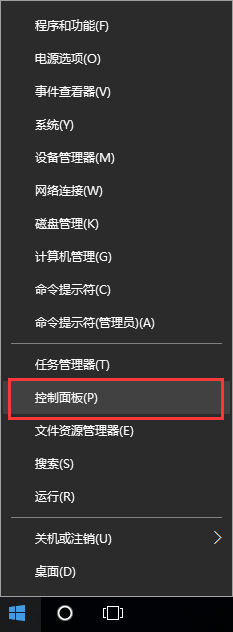
二、在弹出的控制面板窗口,点击“添加语言”。
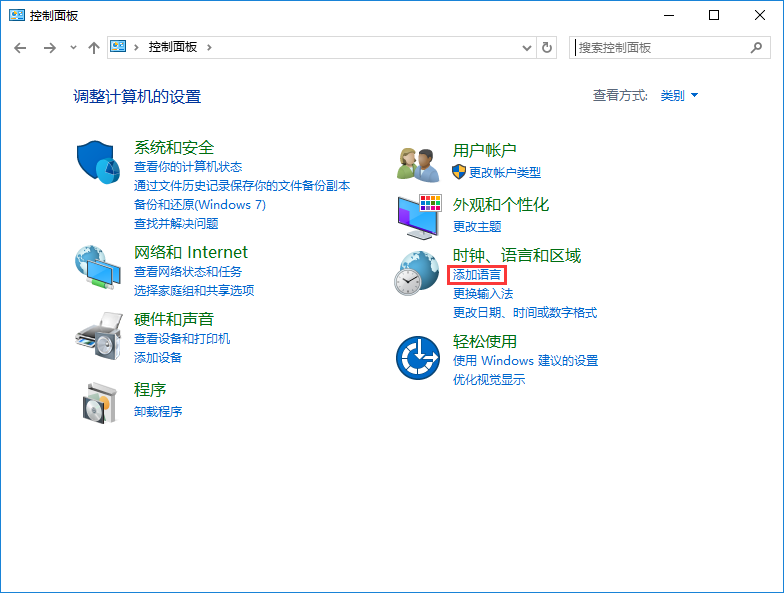
三、在语言界面,点击左侧的“高级设置”。
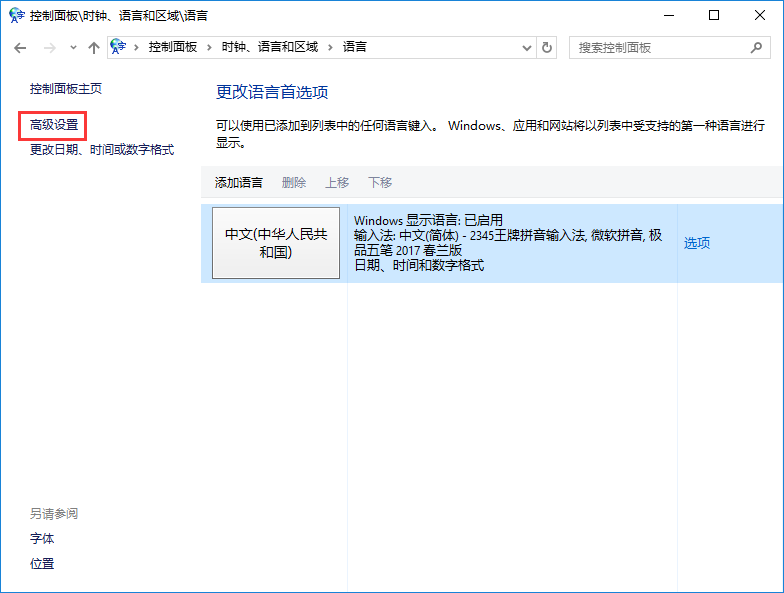
四、在高级设置中,勾选“使用桌面语言栏”,然后点击“选项”。
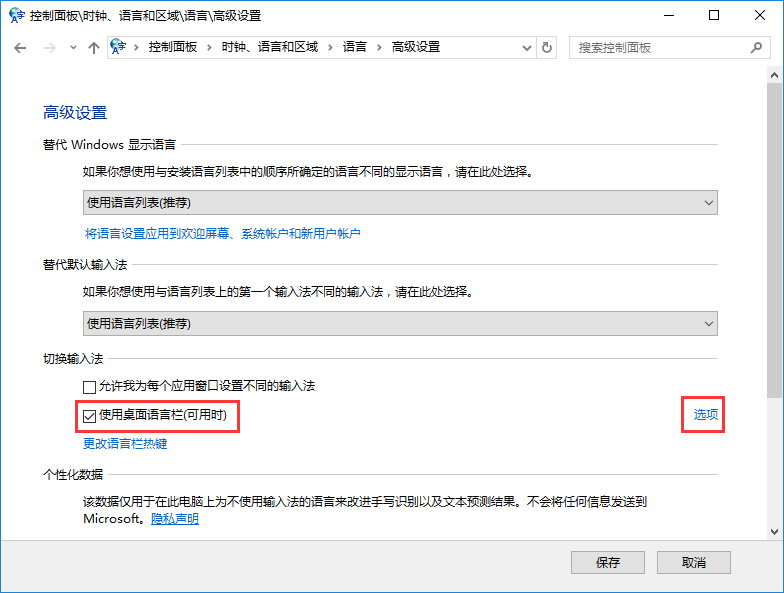
五、在文本服务和输入语言中,确认语言栏停靠于任务栏,然后先取消勾选“在任务栏中显示其他语言栏图标”,点击应用。
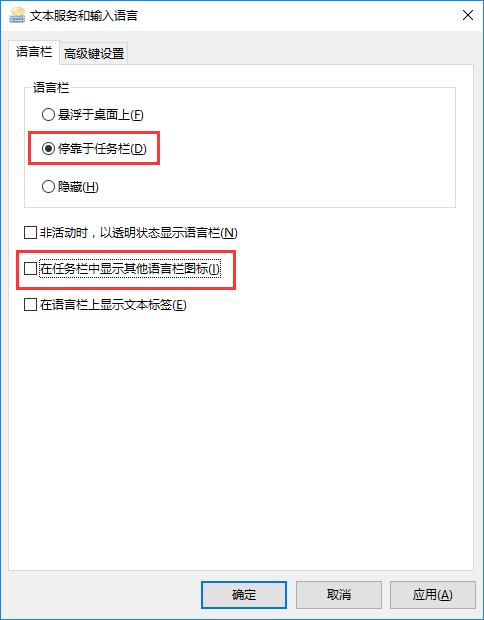
六、接下来重新勾选“在任务栏中显示其他语言栏图标”,然后点击应用和确定即可。
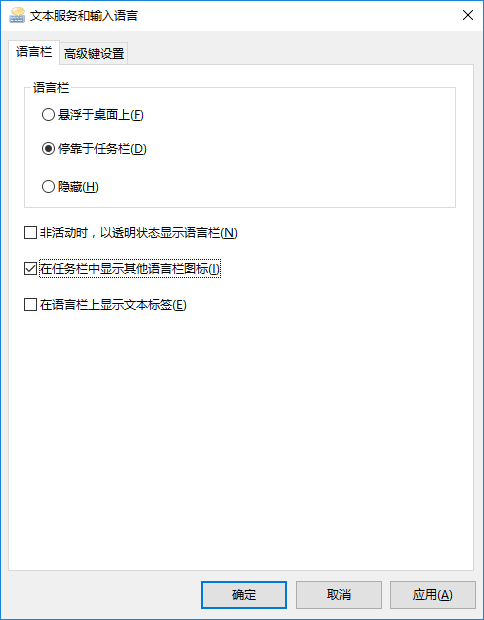
以上就是小编给大家带来的win10系统输入法不见的找回方法。如果在使用win10系统时,发现输入法不见了,可以使用以上方法进行找回。
上一篇:win7设置共享文件夹的方法
下一篇:win10系统设置睡眠时间的方法
Win7教程查看更多

2021-10-05查看详情

2021-10-05查看详情

2021-10-05查看详情

2021-10-01查看详情

Win10教程查看更多

微软宣布Windows 11于10月5日正式上线,尽管这是全新的一代win操作系统,但仍然有很多用户没有放弃windows10。如果你想升级到windows 10系统,用什么方法最简单呢?接下来跟大家分享快速简单安装windows 10系统的方式,一起来看看怎么简单安装win10系统吧。
很不多用户都在使用windows 10系统,windows 10经过微软不断地优化,目前是稳定性比较好的系统,因而也受到非常多人的喜欢。一些windows 7用户也纷纷开始下载windows 10系统。可是怎么在线安装一个windows 10系统呢?下面小编给大家演示电脑怎么在线重装win10系统。
重装系统的方法有很多种,但如果你是电脑初学者,也就是说不太懂计算机,那么建议使用一键重装系统的方法,只需要在装机软件里面选择想要安装的windows操作系统即可,装机软件将自动帮助您下载和安装所选择的系统。接下来以安装win10系统为例,带大家了解电脑新手应该如何重装win10系统。
电脑常见的系统故障为蓝屏、黑屏、死机、中木马病毒、系统文件损坏等,当电脑出现这些情况时,就需要重装系统解决。如果电脑无法正常进入系统,则需要通过u盘重装,如果电脑可以进入系统桌面,那么用一键重装系统的方法,接下来为大家带来电脑系统坏了怎么重装系统。
